国内レンタル携帯・スマホ(WiFi・SIM)ならGoodモバイル!
レンタル携帯のGoodモバイル東京渋谷
0120-905-621
営業時間10:00~19:00(定休日なし)
大阪北浜
0120-905-992
営業時間10:00~19:00(定休日なし)
国内レンタル携帯・スマホ(WiFi・SIM)ならGoodモバイル!
レンタル携帯のGoodモバイル東京渋谷
0120-905-621
営業時間10:00~19:00(定休日なし)
大阪北浜
0120-905-992
営業時間10:00~19:00(定休日なし)
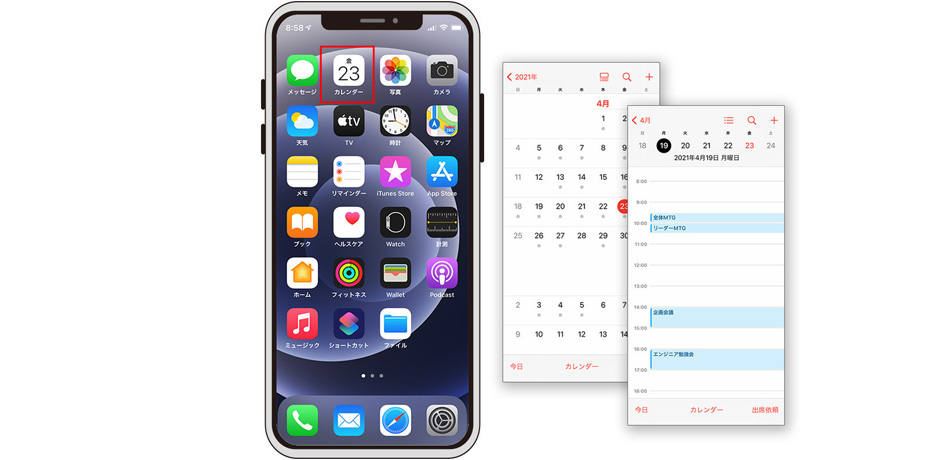
こんにちは^^スマートフォン&ガラケー、モバイルWi-FiレンタルのGoodモバイルです。
突然ですが、iPhoneユーザの皆さまは、普段iCloudカレンダーをどのように使っていらっしゃるでしょうか?
iCloudカレンダーはiPhoneに初期装備されている「カレンダー」機能ですが、シンプルなカレンダーとして日付確認にも便利ですよね。
実はこのカレンダー、ただの日付確認機能としてホーム画面に寝かせておくにはもったいないほどスケジュール管理機能が充実しているんです!
今回のコラムではiCloudカレンダーの活用術をいくつかご紹介いたします。
かんたんに設定できて便利な小技なので、ぜひ使ってみてくださいね。
① 定期的な予定を繰り返しで登録する&予定を通知する
習い事や毎週の通院、スポーツなど毎週決まった時間に予定を入れているとき、「毎週のことだから忘れることはない!」と思っていたのに、うっかりダブルブッキングしてしまった……という経験はありませんか?
また、緊急の用事などが入ってくるとそちらに気を取られてしまい、いつもの予定を調整しなきゃと思っていたのに、忘れてしまう…ということも(-_-;)
そこで、繰り返しの予定をカレンダーに登録しておき、予定時刻の前に通知するよう設定しておくと便利です!
●予定を繰り返す方法:
・イベントの登録または編集画面で、予定の開始/終了時間を登録するテーブルを確認。
→「繰り返し」の欄があるので選択。
・「繰り返し」を<しない~毎年>の範囲(またはカスタム)で選択できるので、選ぶ。
※繰り返しする機関が決まっている場合は、繰り返しの終了を指定することも可能です。
●イベントの通知方法:
・イベントの登録または編集画面の真ん中あたりに「通知」のテーブルがあるのでタップ。
・「通知」を<なし~1週間前>の範囲で選択できるので、選ぶ。
・「表示方法」を選ぶ。
※通知を一つ設定すると「予備の通知」という選択肢が出現します。
大切な予定などに2重に通知をかけることができます。
② 移動時間も含めて登録できる
スマホで乗り換え案内のアプリ等を活用している方は、乗り換えを検索した後、友人と共有するためにLINEやメールで経路を送ったことがあるという方もいらっしゃると思います。
実はその画面から、経路検索の結果をカレンダーに登録することも可能です!
たとえばジョルダンの乗換案内アプリを利用している方の場合、経路検索をした後、画面下に「この経路を送る・登録する」という部分があります。
タップし、「カレンダーに登録」を選択すると、カレンダーの新規イベント登録画面に!
時刻を確認して登録するだけで移動時間を含めたスケジュール登録ができます。
この他、天気予報のアプリ「Livedoor天気」のiCalフィードを利用して、iPhoneのカレンダーに天気予報を追加表示したり…、
映画.comのiCal公開予定スケジュールを追加したり。
内容は自動で更新されていくので、趣味に日常に便利に活用することができます。
いかがでしたか?
気になる機能があればさっそく使ってみてくださいね!
カテゴリー一覧